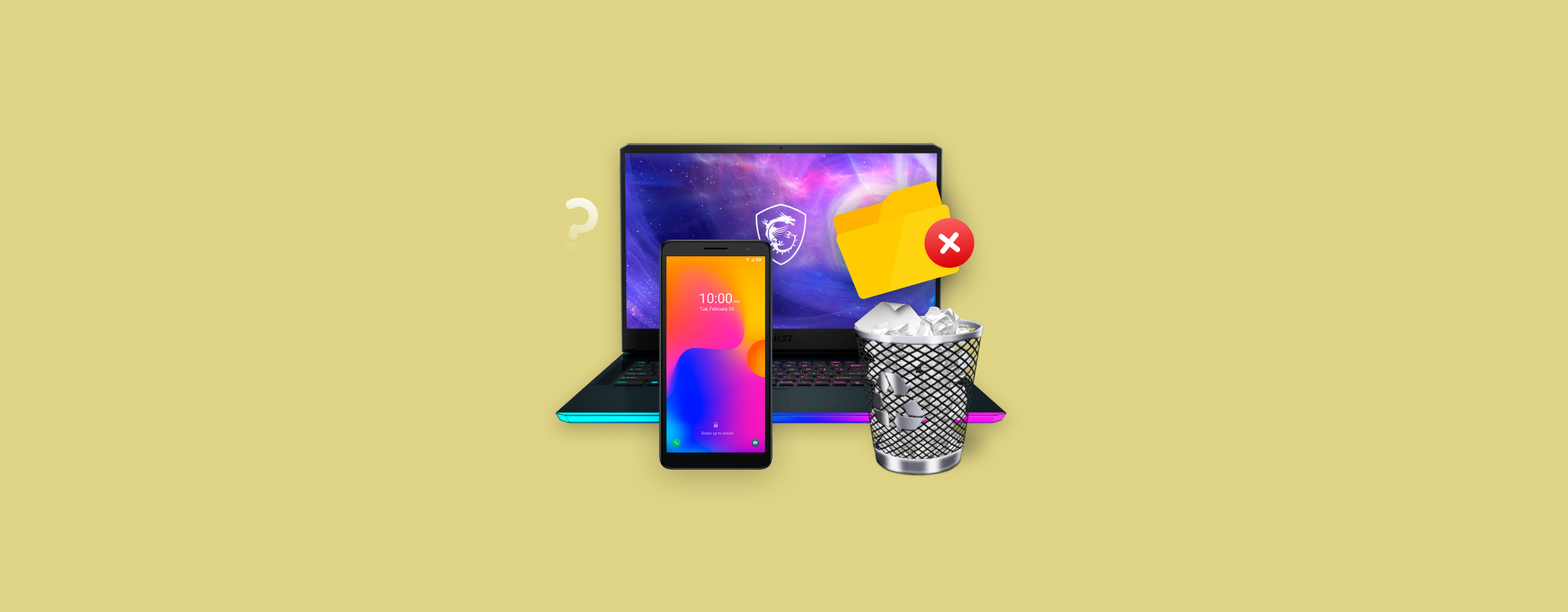 Quindi, hai appena eliminato un file dal tuo computer o smartphone. Ti stai chiedendo cosa succede dopo? Dove va a finire il file? È possibile recuperarlo? Bene, la guida sottostante risponderà in dettaglio: dove vanno a finire i file cancellati sui diversi sistemi operativi, e cosa puoi fare per recuperarli se sono stati eliminati in modo permanente.
Quindi, hai appena eliminato un file dal tuo computer o smartphone. Ti stai chiedendo cosa succede dopo? Dove va a finire il file? È possibile recuperarlo? Bene, la guida sottostante risponderà in dettaglio: dove vanno a finire i file cancellati sui diversi sistemi operativi, e cosa puoi fare per recuperarli se sono stati eliminati in modo permanente.
Indice dei contenuti
Cosa succede quando elimini un file
Nella maggior parte dei casi, un file eliminato viene spostato nel cestino del dispositivo, dove rimane per un periodo di tempo specifico, o finché non viene eliminato o ripristinato. Tuttavia, ci sono eccezioni a questo e la funzionalità del cestino funziona in modo diverso, a seconda del dispositivo che stai utilizzando. La maggior parte delle piattaforme consente anche di eliminare definitivamente un file, ovvero bypassare il cestino.
Ecco una panoramica di cosa succede quando elimini un file su Windows, macOS, iPhone e Android:
PC Windows
Windows ha un Cestino che conserva i file eliminati fino a quando non vengono ripristinati, o fino a quando il Cestino non viene svuotato. Se hai Storage Sense attivato, Windows svuoterà periodicamente il Cestino.
Per impostazione predefinita, Windows alloca circa il 5% dello spazio di archiviazione totale al Cestino. Tuttavia, è possibile regolarlo utilizzando il menu Proprietà del Cestino. Ogni volume sul disco di archiviazione interno avrà il proprio Cestino dedicato (una cartella nascosta chiamata $RECYCLE.BIN), ma tutti i file eliminati vengono visualizzati insieme nell’applicazione del Cestino.
A meno che non sia stato eliminato o disabilitato, il Cestino può essere facilmente localizzato sul tuo Desktop, oppure puoi cercarlo nella Ricerca di Windows.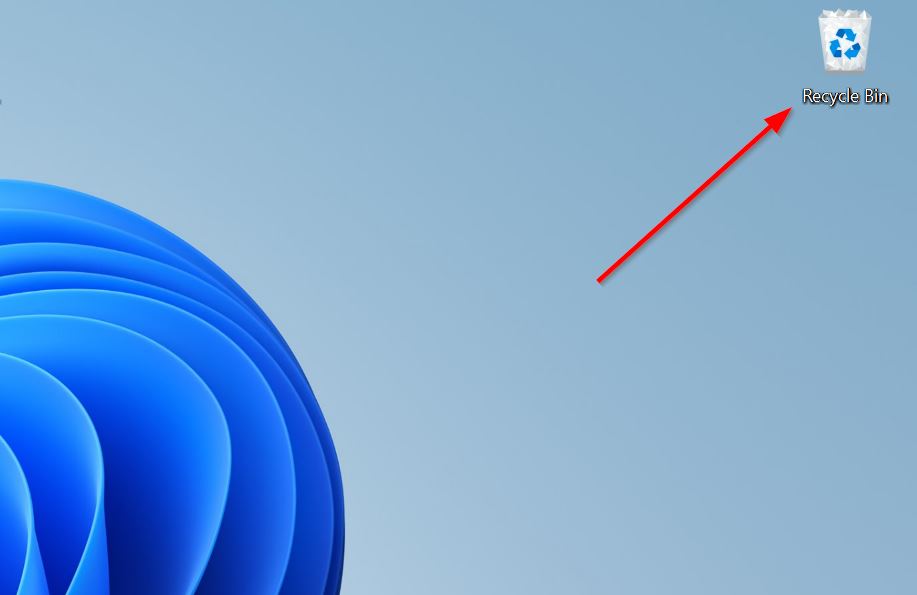
Quando un file non viene spostato nel Cestino dopo la sua eliminazione, ciò è tipicamente dovuto ai seguenti motivi:
- Il Cestino è disabilitato.
- Hai eliminato il file utilizzando la scorciatoia Shift + Canc.
- Il file era troppo grande per il Cestino.
- Hai eliminato il file da un’unità rimovibile come una chiavetta USB o una scheda di memoria. Le unità disco esterne sono un’eccezione in questo caso, poiché la maggior parte di esse ha un proprio Cestino.
Computer Mac
Su macOS, i file eliminati vengono spostati nel Cestino. Questi file rimangono lì per 30 giorni per impostazione predefinita. Tuttavia, se hai deselezionato l’opzione Elimina gli elementi dal Cestino dopo 30 giorni nelle impostazioni del Finder, i file eliminati rimarranno nel Cestino a tempo indeterminato, fino a quando non li ripristini o svuoti manualmente il Cestino.
Il Cestino di macOS è una Cartella Speciale (la cartella stessa si chiama .Trashes ed è nascosta), e occupa spazio solo se contiene dei file. Non c’è un’allocazione specifica di spazio di archiviazione per la cartella. Mac crea automaticamente una cartella .Trashes sui dispositivi di archiviazione rimovibili.
Per accedere al Cestino, puoi semplicemente fare clic sull’icona del cestino nel Dock o cercarlo in Spotlight Search (Comando + Spazio).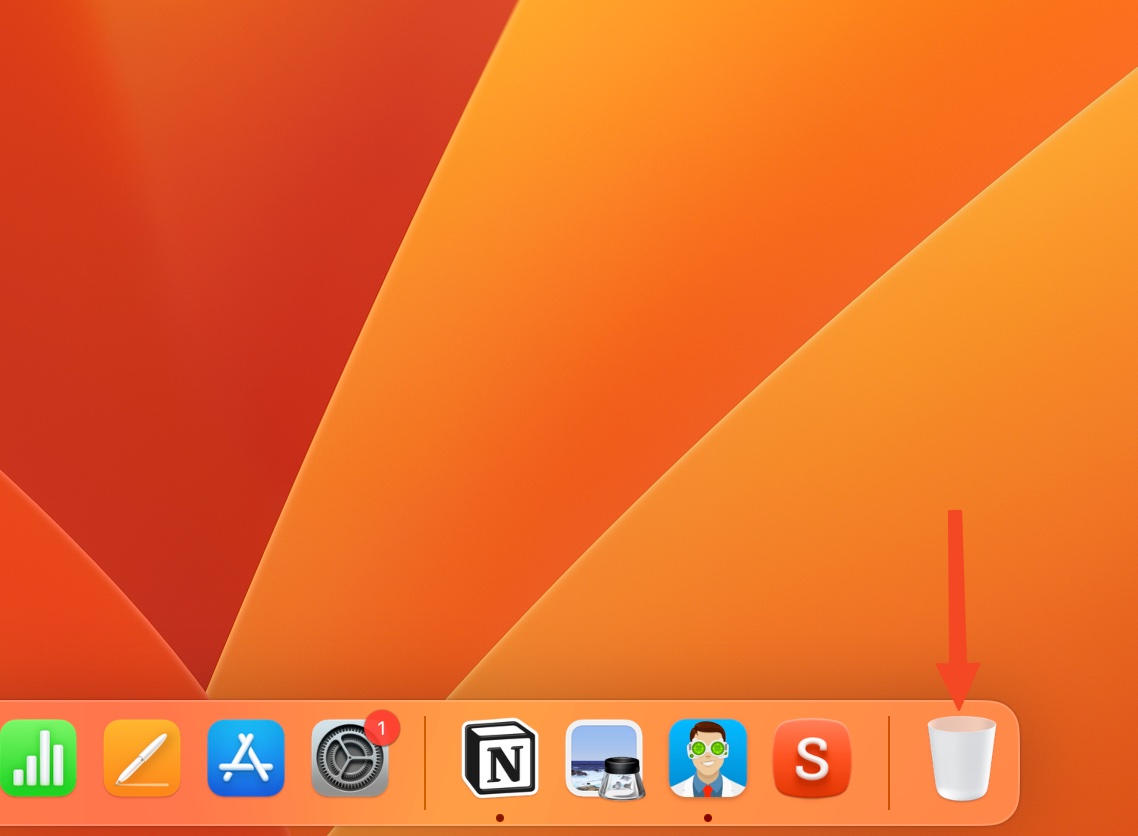
A differenza di Windows, i file che sono stati cancellati da un’unità rimovibile verranno anche spostati nel Cestino, a meno che non li abbiate eliminati definitivamente utilizzando la scorciatoia Opzione + Comando + Cancella o il Terminale.
Dispositivi iOS
Su iPhone e iPad, i file eliminati vanno nella cartella Elementi Eliminati di Recente per 30 giorni, prima di essere rimossi definitivamente. Questo vale per i file eliminati utilizzando l’app File, sia che siano memorizzati su iCloud, sia che siano nell’archiviazione locale del dispositivo. Ricorda, i file eliminati da iCloud verranno rimossi da tutti i tuoi dispositivi.
Le foto e i video eliminati possono essere trovati nell’album Eliminati di recente nell’app Foto.
La cartella Eliminati di recente occuperà spazio sul tuo dispositivo di archiviazione e su iCloud Drive, a seconda della posizione originale dei file: archiviazione locale o iCloud.
Per visualizzare e gestire la cartella Elementi eliminati di recente, apri l’app File > Esplora > Eliminati di recente.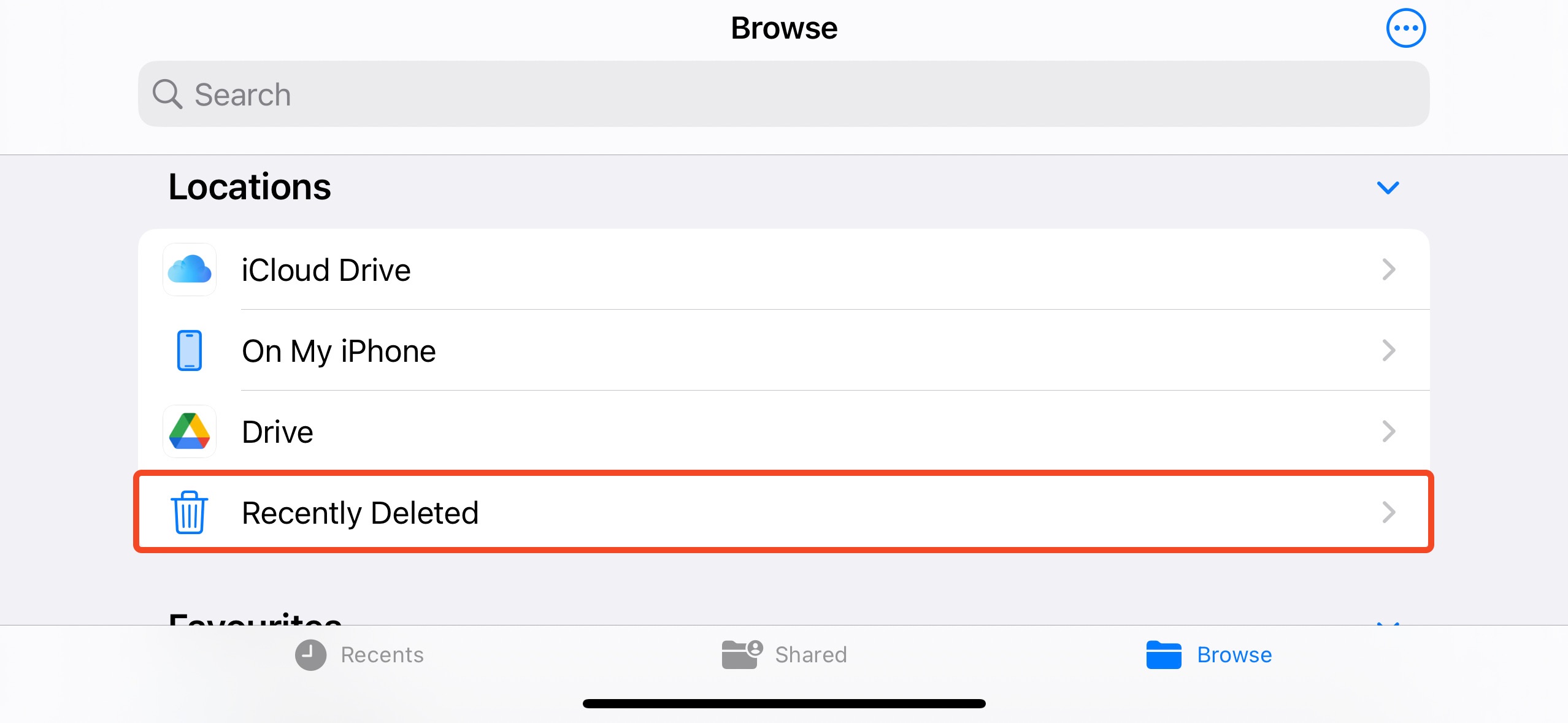
Se desideri eliminare definitivamente dei file, dovrai svuotare manualmente la cartella Elementi Eliminati di Recente utilizzando l’app File.
Dispositivi Android
Dove vanno a finire i file eliminati quando vengono cancellati su un dispositivo Android? Beh, Android non ha una cartella cestino dedicata per memorizzare temporaneamente i file eliminati. La ragione principale di ciò è il piccolo spazio di archiviazione nei dispositivi Android, che di solito si aggira intorno al segno dei 32 GB. Avere un cestino dedicato o una cartella spazzatura che consuma lo spazio di archiviazione già limitato non è fattibile.
Tuttavia, le app di foto, gestione file e email per il tuo smartphone specifico possono avere la propria cartella cestino. Puoi accedere a queste cartelle utilizzando l’app specifica.
È possibile recuperare file cancellati?
Sì. È possibile recuperare i file cancellati, anche se sono stati rimossi dal Cestino o sono stati cancellati definitivamente sin dall’inizio. Come è possibile? Bene, quando un file viene cancellato, in realtà non viene eliminato definitivamente dall’unità di archiviazione. Il blocco dati specifico che occupava viene contrassegnato come disponibile per l’uso, il che significa che il file è tecnicamente ancora lì fino a quando un nuovo file non lo sovrascrive. In sostanza, il file è semplicemente reso invisibile al sistema operativo.
Esistono programmi di recupero dati in grado di trovare e ripristinare questi file eliminati. Tuttavia, ci sono alcuni fattori che influenzeranno il successo della scansione per il recupero dei dati:
- ⏳ Tempo trascorso dalla perdita dei dati: Più velocemente si tenta il recupero dati, meglio è. Col passare del tempo, il sistema operativo crea file di configurazione e di sistema che occupano lo spazio non utilizzato sul disco e possono potenzialmente sovrascrivere i file cancellati. Consigliamo di non utilizzare il dispositivo fino a quando non è il momento di eseguire il recupero dati.
- 📂 File scritti sul disco: Se scrivi nuovi dati sul disco, le possibilità di recupero dati possono diminuire, poiché i nuovi file possono sovrascrivere i dati che desideri recuperare. L’unico modo per esserne sicuro è eseguire una scansione di recupero dati.
- 🔨 Danni fisici: Il recupero dati da un’unità di archiviazione fisicamente danneggiata è piuttosto difficile e non consigliamo di utilizzare metodi fai-da-te in questo caso. Ciò dipende dal fatto che prima è necessario ripristinare il disco in uno stato utilizzabile, prima di tentare il recupero dati, cosa che è al di fuori delle competenze dell’utente medio. Inoltre, il continuo utilizzo di un’unità danneggiata fisicamente può peggiorare ulteriormente la perdita di dati.
- 🎰 Tentativi di recupero dati: Le scansioni per il recupero dati mettono sotto stress il disco, poiché ogni settore viene scandito alla ricerca di dati mancanti. Tipicamente, la prima scansione di recupero dati è la più efficace e consigliamo di utilizzare subito un buon programma di recupero dati.
- 📱 Tipo di dispositivo: Il recupero dati è abbastanza semplice su Windows e macOS. Tuttavia, è complicato sui dispositivi Android perché potrebbe essere necessario ottenere i permessi di root dello smartphone/tablet. I dispositivi più complessi da gestire sono quelli iOS – iPhone e iPad.
Nota: Il recupero dati da SSD è complicato a causa di una funzione denominata TRIM, che cancella automaticamente i blocchi di dati inutilizzati a intervalli regolari. Una volta eseguito il comando TRIM, è quasi impossibile recuperare i dati. Pertanto, si raccomanda di effettuare il recupero dei dati il prima possibile se il tuo PC è dotato di un SSD.
Come recuperare file cancellati da qualsiasi dispositivo
Ci sono innumerevoli programmi di recupero dati sul web che affermano di poter recuperare dati da una varietà di dispositivi. Tuttavia, dovresti sceglierne uno che abbia un buon track record e sia facile da usare.
Per il nostro tutorial sul recupero dati, abbiamo scelto di utilizzare Disk Drill. Rispetta tutti i criteri di un ottimo strumento per il recupero dati: un algoritmo di recupero dati avanzato, un’interfaccia grafica facile da usare e compatibilità con tutti i principali sistemi di file, tipi di dispositivi di memorizzazione e piattaforme. Disk Drill è disponibile per Windows e macOS. Per il recupero dati da dispositivi Android e iOS, avrai bisogno di Disk Drill per macOS.
Le fasi di recupero dati rimangono le stesse, indipendentemente dalla piattaforma che stai utilizzando:
- Scarica Disk Drill e installalo. Raccomandiamo di scaricare il programma su un’unità di archiviazione separata e non su quella che desideri analizzare.
- Apri Disk Drill, seleziona il dispositivo che desideri analizzare e clicca su Cerca dati persi.
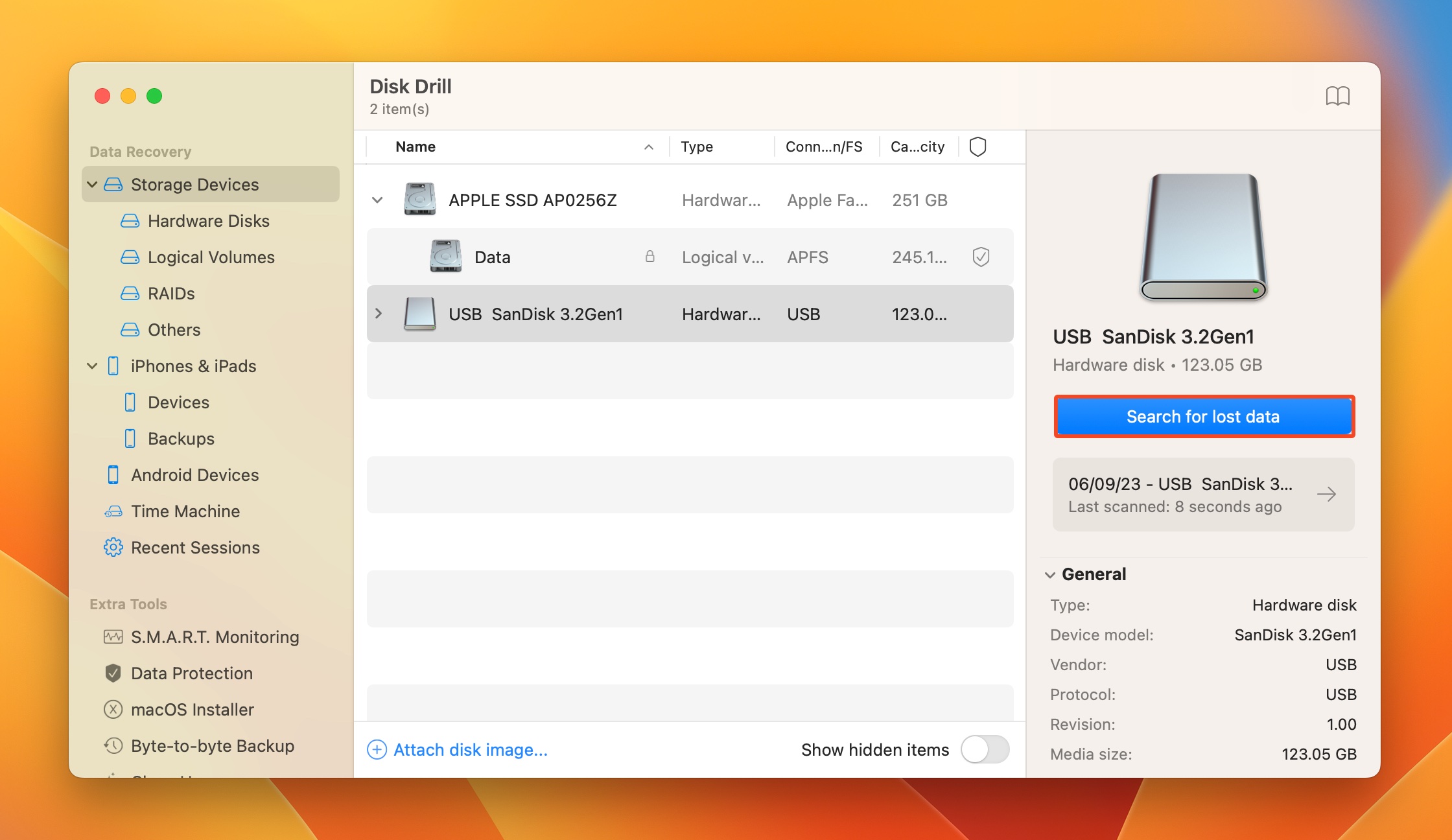
- Clicca su Esamina gli elementi trovati per visualizzare tutti i file recuperabili. Per filtrare i risultati, puoi cliccare sul riquadro del tipo di file pertinente invece (Immagini, Video, Audio, Documenti, Archivi e Altro).
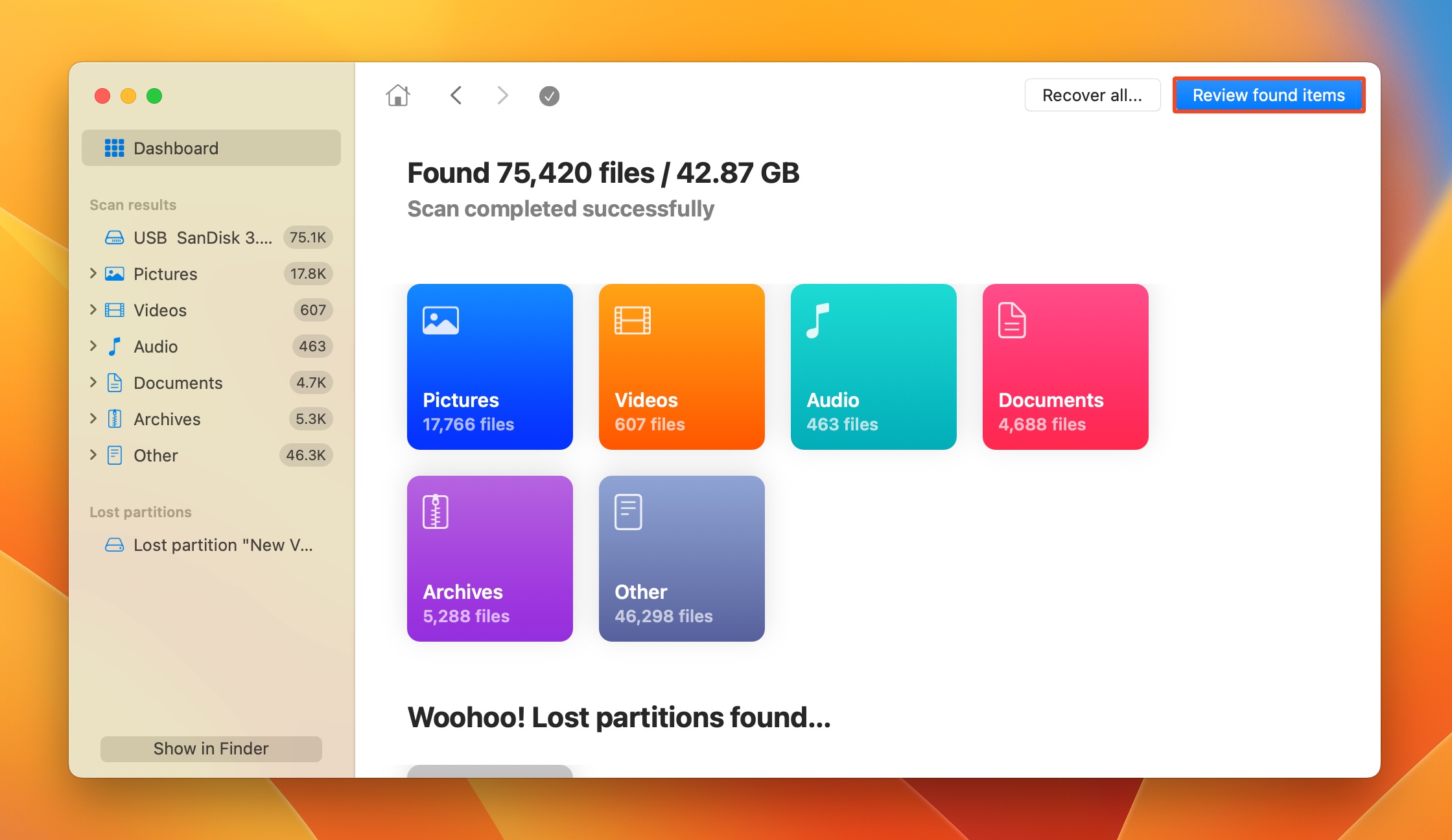
- Espandi le sezioni Cancellati o persi e Ricostruiti per visualizzare i file cancellati che possono essere recuperati.
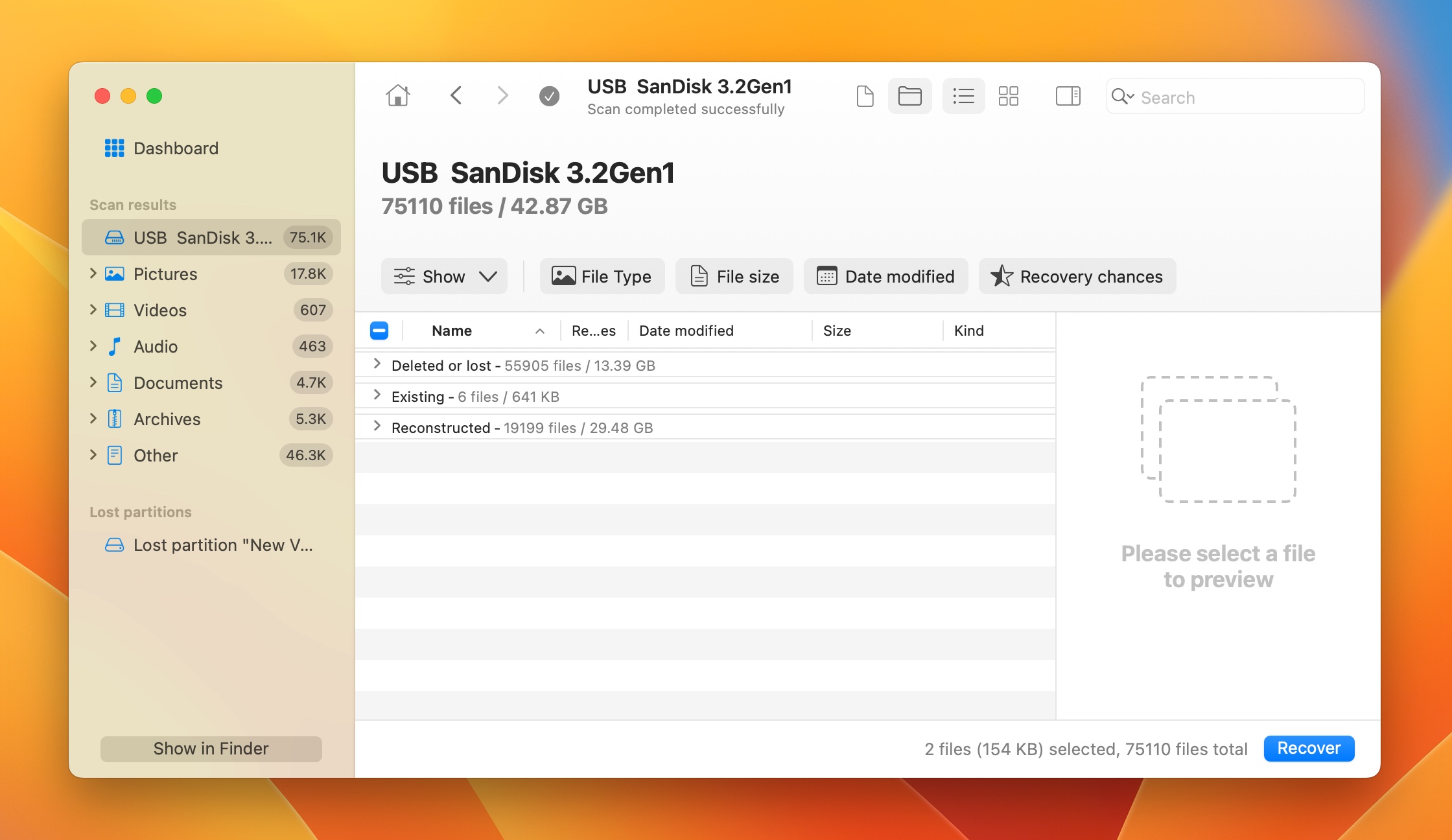
- Utilizza le caselle di controllo per selezionare i file che desideri recuperare. La funzione di anteprima di Disk Drill può tornare utile qui: viene mostrata automaticamente un’anteprima del file attualmente selezionato, ma puoi visualizzare manualmente un’anteprima di qualsiasi file cliccando sull’icona dell’occhio accanto al suo nome file. Clicca su Recupera dopo aver selezionato i file.
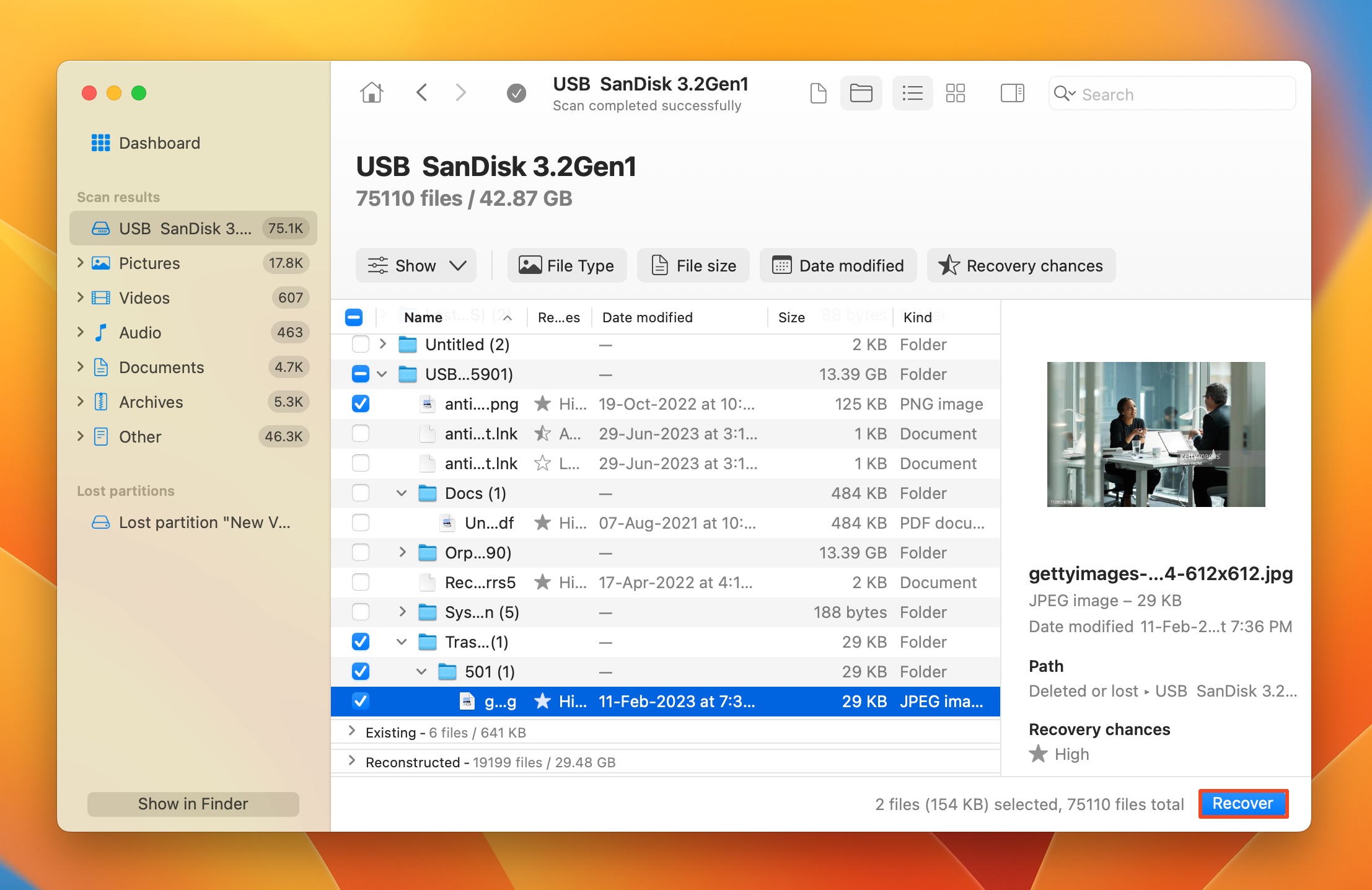
- Scegli una destinazione di recupero per i file e clicca su Avanti. Anche in questo caso, è meglio conservare i file su un’unità di archiviazione differente.
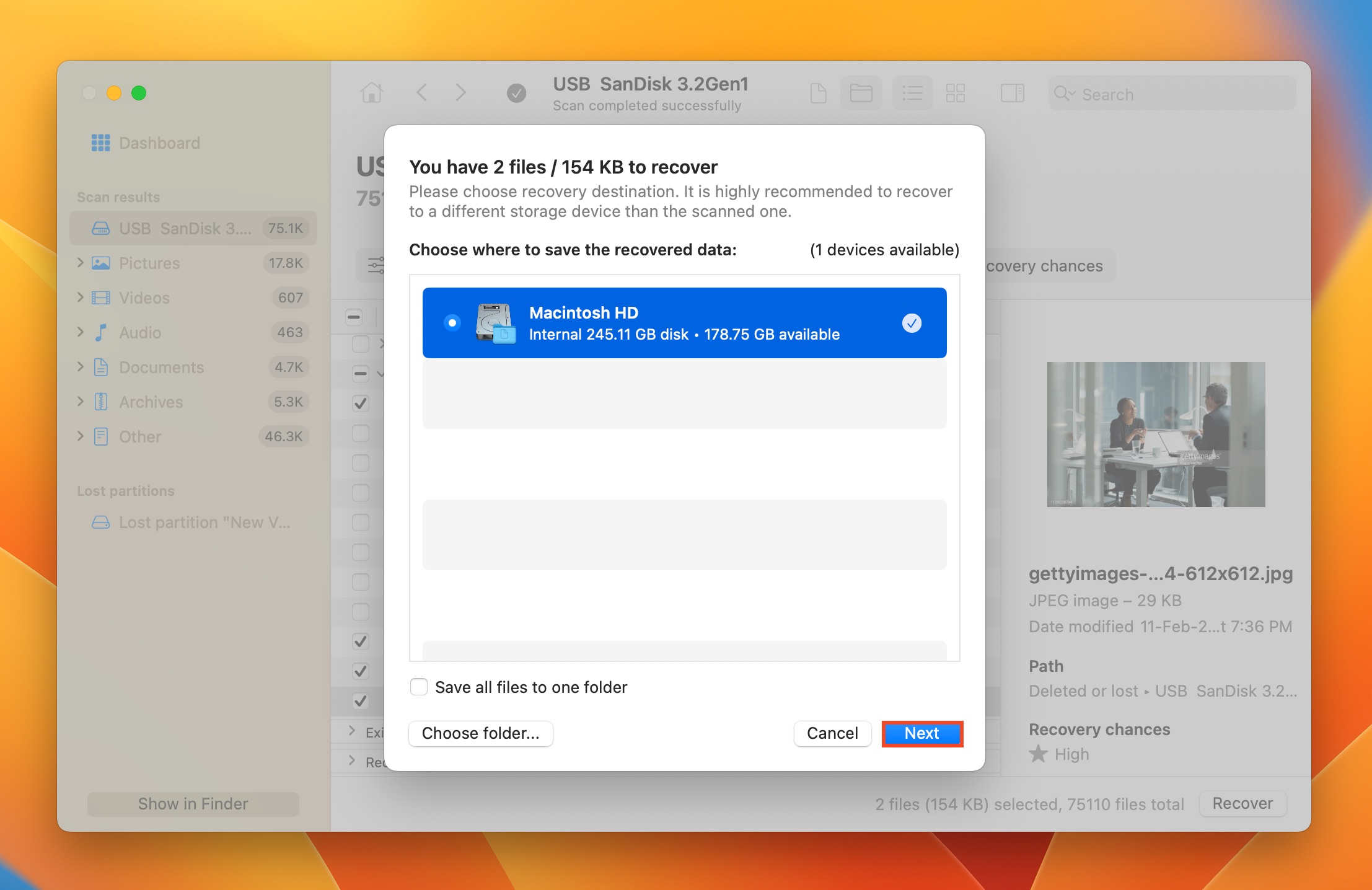
- Disk Drill recupererà i file selezionati.
Nota: La versione Windows offre una prova gratuita di recupero dati da 500 MB. La versione Mac ti permette di visualizzare i dati recuperabili, ma il recupero effettivo richiede la versione Pro di Disk Drill.
Conclusione
Tutte le piattaforme popolari, eccetto Android, hanno un Cestino o Trash integrato che ti permette di ripristinare i file dopo che sono stati cancellati. Quindi, se hai recentemente eliminato un file, è probabile che sia finito nella cartella del cestino del tuo sistema. Fortunatamente, anche se i file non sono nella cartella degli elementi eliminati di recente del tuo dispositivo, sono ancora recuperabili utilizzando un buon programma di recupero dati, a patto che tu segua attentamente i consigli menzionati nelle sezioni sopra.
 7 Data Recovery
7 Data Recovery 



